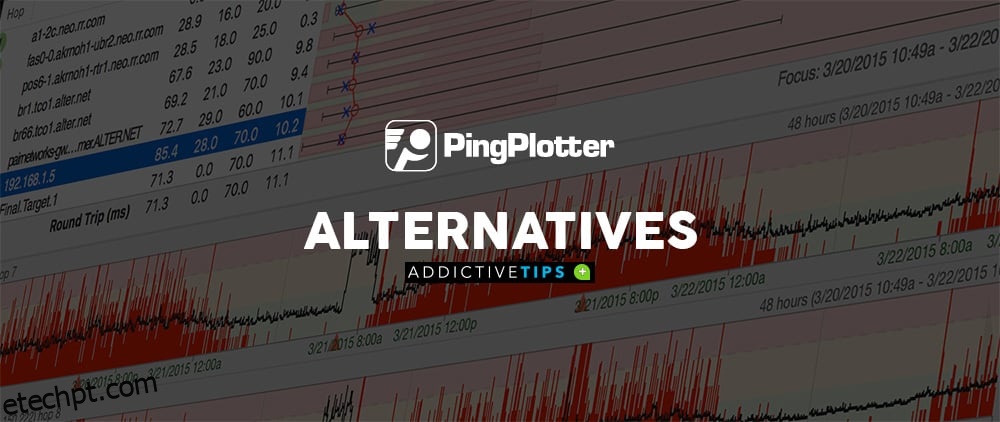PingPlotter é um utilitário de solução de problemas de rede bacana que definitivamente goza de muita popularidade entre os administradores de rede. Para resumir a ferramenta em uma frase, poderíamos dizer que é uma ferramenta de diagnóstico de rede que representa graficamente a latência e a perda de pacotes entre seu computador e um destino. A visualização das informações acelera o processo de solução de problemas e pode ajudar a criar um caso se você precisar convencer alguém de que existe um problema. Existem, no entanto, muitas ferramentas que, embora sejam diferentes, fornecem o mesmo tipo de informação e/ou permitem atingir os mesmos objetivos. É disso que trata este post. Reunimos uma lista de algumas das melhores alternativas do PingPlotter e estamos prestes a revisar brevemente cada uma delas.
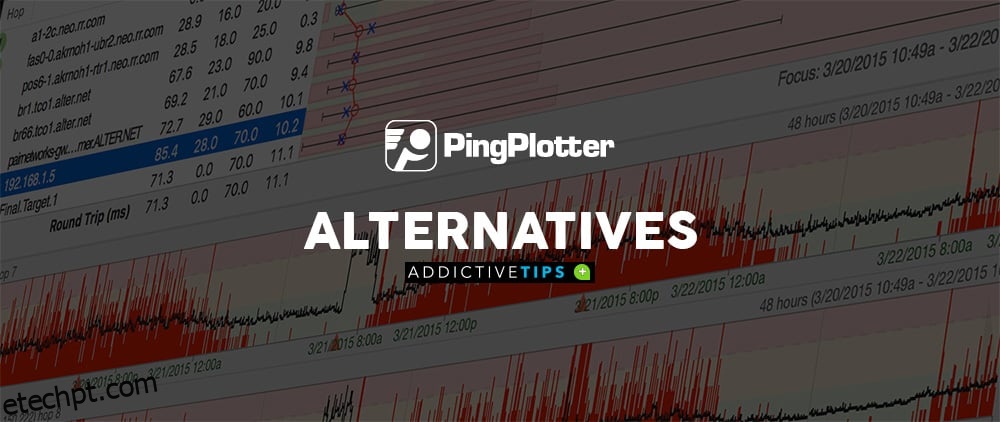
Antes de começarmos, porém, e revelarmos quais são as melhores alternativas, vamos passar algum tempo analisando o PingPlotter com mais detalhes. Afinal, ajuda saber para que estamos tentando encontrar alternativas, não é? Assim que terminarmos as apresentações, discutiremos o utilitário traceroute. Apesar do nome e como você está prestes a ver, o PingPlotter é mais um traceroute do que uma ferramenta de ping e suas alternativas também. Explicaremos o que é o traceroute, de onde vem e como funciona. Esse conhecimento prévio ajudará você a apreciar melhor nossas próximas avaliações. Com tudo isso para trás e quando estivermos todos na mesma página, estaremos prontos para a parte interessante, as alternativas reais do PingPlotter. Apresentaremos a você a nossa principal escolha e apresentaremos suas principais características.
últimas postagens
Sobre o PingPlotter
Como acabamos de dizer, apesar do nome, o PingPlotter é na verdade um utilitário de traceroute. A confusão é compreensível, pois o traceroute é uma extensão do ping. Posso estar simplificando demais as coisas, mas você entenderá quando discutirmos o traceroute em um momento. Voltando ao PingPlotter, é uma ferramenta cujo objetivo principal é descobrir se os problemas de rede são causados por redes locais, o provedor de serviços com o qual você está trabalhando ou algo intermediário.
Concretamente, o PingPlotter é um software de traceroute gráfico que pode ajudar a resolver problemas de rede. Ele fará um gráfico do desempenho da rede em cada salto entre o seu computador e um site, servidor ou dispositivo de destino. Se estiver na rede, o PingPlotter pode pingá-lo. A verdadeira utilidade dessa ferramenta é como ela mostra onde o tráfego começa a piorar, economizando muito tempo de diagnóstico.
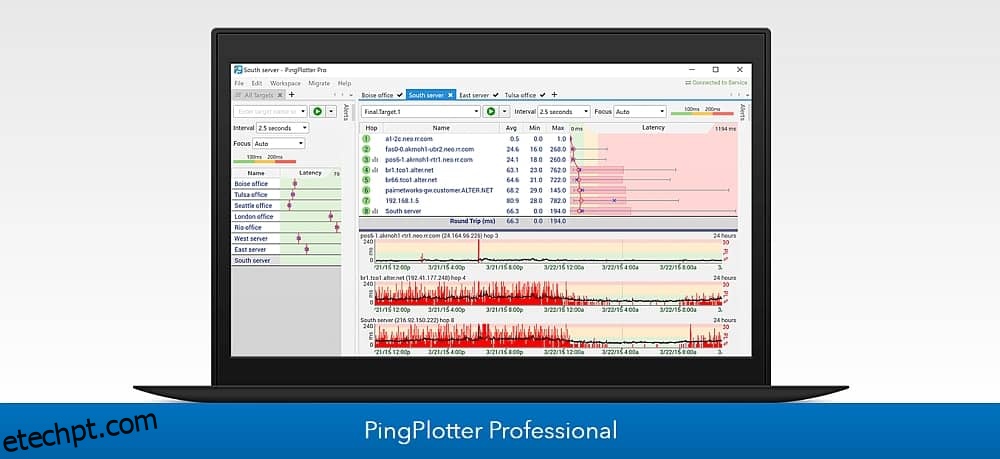
A ferramenta também permite explorar o histórico de desempenho. Ao contrário da maioria das ferramentas de monitoramento de desempenho de rede que apenas informam que a rede falhou – ou não falhou – durante o teste. As linhas do tempo do PingPlotter fornecem um nível mais profundo de compreensão. Eles mostram exatamente quando os problemas ocorrem. Isso permite distinguir entre falha consistente durante todo o teste e um curto período de falha grave, algo que as ferramentas padrão de monitoramento de rede não podem fazer.
Outro uso comum da ferramenta é coletar e apresentar evidências convincentes. Às vezes, contar a um provedor de serviços sobre um problema de rede não é suficiente para obter ajuda. O PingPlotter pode ajudar a fortalecer seu caso provando que um problema está localizado no domínio do seu fornecedor. E a capacidade de compartilhamento integrada da ferramenta facilita a obtenção de informações na frente de qualquer pessoa
Traceroute em poucas palavras
A definição de traceroute da Wikipedia é bastante direta: “Traceroute é uma ferramenta de diagnóstico de rede de computadores para exibir a rota (caminho) e medir atrasos de trânsito de pacotes em uma rede de protocolo de Internet (IP)”. Por melhor que seja essa descrição, ela não fornece muitos detalhes sobre o que é concretamente. Vamos explicar. O Traceroute informará o endereço IP de cada roteador localizado entre seu computador e o computador remoto. Além disso, o traceroute também informará o tempo de resposta de cada um desses roteadores.
Traceroute é uma ferramenta muito antiga. A primeira versão foi lançada em 1987. Isso foi há mais de 30 anos. Esta é uma eternidade em anos de computador. Apesar de sua idade venerável, também é – e ainda – uma ferramenta muito comum. Introduzido pela primeira vez no sistema operacional Unix, agora está presente em todos os sistemas operacionais semelhantes ao Unix, incluindo Linux e OS X. Ele acabou sendo portado para a plataforma Windows, onde foi renomeado para tracert quando os nomes dos arquivos não podiam ter mais de oito caracteres. .
Traceroute é uma ferramenta que quase todo administrador de rede entende e usa. No entanto, alguns usuários não entendem completamente como ele funciona e podem, portanto, se deparar com algumas das armadilhas do utilitário. Por exemplo, um caminho de rede pode ser assimétrico com o tráfego em uma rota diferente do tráfego de saída e o traceroute não o veria.
Como funciona?
Qualquer rede IP, incluindo a Internet, é feita de roteadores interconectados. Eles conversam entre si, trocando informações sobre quais redes sabem alcançar. Eles usam essas informações para construir tabelas de roteamento. Sempre que um pacote de dados chega a um roteador, ele procura seu destino em sua tabela de roteamento e o envia para o próximo roteador no caminho. O roteador só sabe sobre o próximo roteador e não tem ideia do caminho completo. Não precisa.
Para limitar os atrasos de propagação devido a saltos de roteamento excessivos – e proteger contra loops de roteamento, o cabeçalho de cada pacote de dados contém um campo de dados chamado TTL ou Time To Live. Estranhamente, o TTL não é uma medida de tempo, mas de distância. Quando um pacote sai de sua origem, o TTL é definido como 32. A partir de então, cada roteador que o trata diminui o TTL em um antes de rotear o pacote. Quando o valor de TTL atinge zero, o roteador não roteará o pacote e, em vez disso, retornará uma mensagem ICMP “Time Exceeded” de volta à origem.
O Traceroute explora esse mecanismo de detecção e relatório de erros para realizar sua mágica. O traceroute primeiro envia um pacote para o destino com o TTL definido como 1. O primeiro roteador no caminho diminuirá o TTL e retornará a mensagem Time Exceeded, permitindo que o traceroute aprenda sobre o endereço IP desse primeiro roteador – ou salto, conforme muitas vezes é referido. O Traceroute enviará outro pacote com o TTL definido como 2 e aprenderá sobre o segundo salto. E continuará fazendo isso, incrementando o TTL a cada vez até obter uma resposta do destino, informando que foi alcançado.
O Traceroute normalmente também calcula o tempo necessário para obter cada resposta sucessiva, permitindo que ele crie uma tabela do tempo de resposta para cada salto. Muitas vezes, ele também fará uma pesquisa DNS reversa do endereço IP de cada salto e exibirá o FQDN de cada host em vez do endereço IP em seus resultados.
As melhores alternativas de PingPlotter
Vasculhamos o mercado em busca das melhores alternativas do PingPlotter. O que encontramos é uma lista de ferramentas avançadas de traceroute. Alguns dos produtos da nossa lista são radicalmente diferentes do PingPlotter. Outros oferecem melhorias menores. Encontramos muitas ferramentas por aí. Aqueles que entraram na nossa lista têm o melhor conjunto de recursos e/ou reputação ou são os mais usados.
1. Conjunto de ferramentas do engenheiro SolarWinds (avaliação gratuita)
SolarWinds é um nome bem conhecido no campo das ferramentas de gerenciamento de rede. A empresa fabrica algumas das melhores ferramentas de monitoramento, começando com seu principal produto, o Network Performance Monitor. É uma solução completa de monitoramento de rede com vários sinos e assobios que recebe consistentemente elogios. A SolarWinds também tem uma sólida reputação por criar ótimas ferramentas gratuitas que atendem às necessidades específicas dos administradores de rede. O servidor TFTP SolarWinds ou o servidor Kiwi Syslog são dois exemplos dessas ferramentas gratuitas.
O conjunto de ferramentas do engenheiro SolarWinds é, na verdade, um pacote com mais de 60 ferramentas diferentes de administração de rede e sistema. Ele inclui uma excelente ferramenta traceroute que rastreará a rota de um caminho de rede para diagnosticar problemas de tempo de resposta e isolar falhas de segmento, exibir os nomes de domínio e o tempo de resposta para cada salto e usar o ICMP para diagnosticar problemas de desempenho ao longo do caminho de rede em tempo real. -Tempo. Ele pode usar o SNMP para buscar dados adicionais, incluindo informações como tipo de máquina, nível ISO e tempo de inicialização em cada dispositivo em um caminho de rede. Por fim, ele o ajudará a diagnosticar um problema entre a origem e o destino e a ver a resposta detalhada em tempo real em cada ponto do caminho.
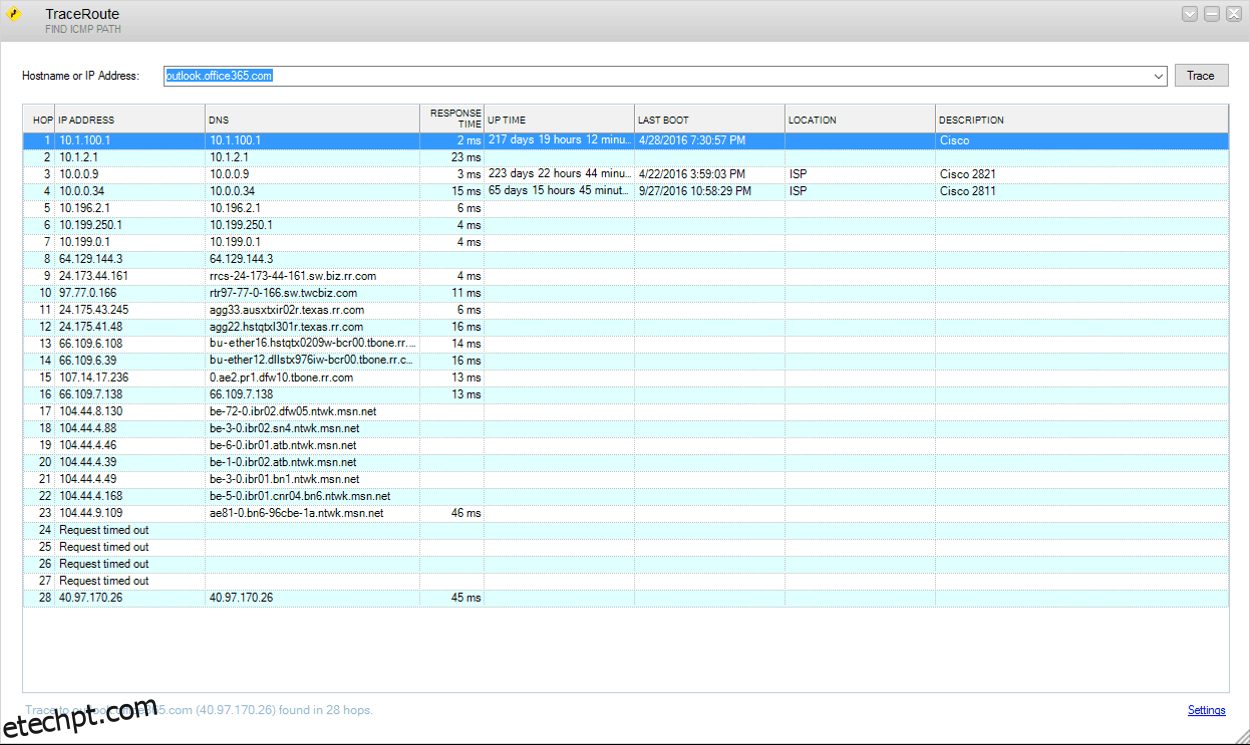
O Engineer’s Toolset apresenta um painel centralizado que permite acessar facilmente qualquer uma das ferramentas incluídas. Entre as diferentes ferramentas que você encontrará, algumas—como o traceroute avançado—podem ser usadas para realizar diagnósticos de rede e ajudar a resolver problemas complexos de rede rapidamente. Outras ferramentas que podem ser usadas para simular ataques em sua rede e ajudar a identificar vulnerabilidades.
O SolarWinds Engineer’s Toolset também inclui várias ferramentas de monitoramento e alerta, incluindo, por exemplo, uma que monitorará seus dispositivos e emitirá alertas quando detectar problemas de disponibilidade ou integridade. Isso geralmente lhe dará tempo suficiente para reagir antes que os usuários percebam o problema. Para completar um conjunto de ferramentas já rico em recursos, também estão incluídas ferramentas de gerenciamento de configuração e consolidação de logs.
Embora este possa não ser o lugar para entrar em detalhes sobre cada ferramenta, aqui está uma lista de algumas das melhores que você encontrará no Conjunto de ferramentas do engenheiro SolarWinds além do traceroute.
Scanner de porta
Mudar o Mapeador de Portas
Varredura SNMP
Navegador de rede IP
Descoberta de endereço MAC
Varredura de ping
Monitor de tempo de resposta
Monitor de CPU
Monitor de interface
Ping
Descriptografia de senha do roteador
Ataque de força bruta SNMP
Ataque de dicionário SNMP
Comparação de configuração, downloader, uploader e editor
Editor de traps SNMP e receptor de traps SNMP
Calculadora de sub-rede
Monitor de Escopo DHCP
Gerenciamento de endereço IP
Assassino de WAN
O conjunto de ferramentas do engenheiro SolarWinds — incluindo traceroute — é vendido por US$ 1.495 por assento de administrador. Se você considerar que inclui mais de 60 ferramentas diferentes, é um preço bastante razoável. Se você quiser ver por si mesmo o que esse conjunto de ferramentas pode fazer por você e sua organização, uma avaliação gratuita de 14 dias está disponível na SolarWinds.
2. SolarWinds Traceroute NG (Download Gratuito)
Se você não está pronto para desembolsar mais de mil dólares, a SolarWinds tem outra ferramenta que você pode experimentar chamada TracerouteNG. É uma das ferramentas gratuitas que mencionamos anteriormente. Ele aproveita a tecnologia SolarWinds Netpath para oferecer rastreamento TCP e ICMP contínuo. Ele afirma ser mais rápido do que outros utilitários de traceroute e retornar resultados em meros segundos. Claro, isso depende principalmente da rede.
Mas o Traceroute NG não melhora apenas a velocidade do traceroute. Ele também retorna um pouco mais de informações, fornecendo uma visão mais profunda da situação. Como tal, ele se compara favoravelmente ao PingPlotter e oferece funcionalidade semelhante. Para cada salto, essa ferramenta usa ping para retornar a porcentagem de perda de pacotes, o tempo de resposta atual e médio, bem como um gráfico de barras de latência. Ele também executa uma pesquisa de DNS reversa para localizar e exibir o nome de domínio totalmente qualificado, ou FQDN, de cada salto.
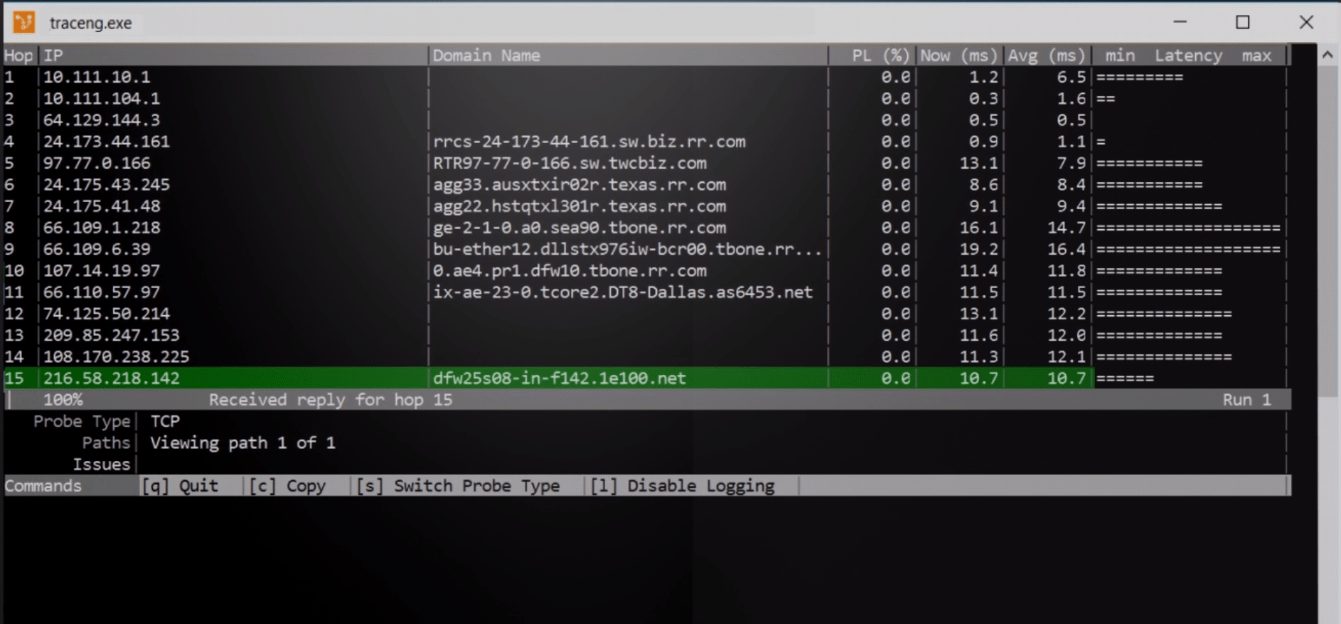
Outro grande recurso do Traceroute NG é a detecção automática de mudanças de caminho. E se houver vários caminhos para um determinado host, a ferramenta descobrirá e exibirá cada caminho individualmente. Isso é muito útil — se não essencial — ao solucionar problemas de ambientes com balanceamento de carga. A ferramenta também permitirá que você escolha realizar o teste usando pacotes TCP ou ICMP. Isso pode ser útil quando algum dispositivo ao longo do caminho bloqueia o ICMP. E por último, mas não menos importante, o Traceroute NG gravará os resultados de seu teste em um arquivo de log .txt. Embora o Traceroute NG seja executado apenas no Windows, é principalmente uma ferramenta baseada em texto. Mas, novamente, uma GUI aumentaria a utilidade da ferramenta? Provavelmente não.
A ferramenta, que é baixada como um arquivo .zip, não requer instalação, mas depende do Winpcap, que deve ser instalado se ainda não estiver presente em seu computador. O Traceroute NG, no entanto, detectará sua ausência quando for iniciado e iniciará automaticamente o instalador do Winpcap que está incluído no arquivo .zip baixado.
3. Abra o Visual Traceroute
Se o que você procura é uma verdadeira ferramenta traceroute baseada em GUI, o Open Visual Traceroute é o que você precisa. A ferramenta, que está disponível para Windows, a maioria das distribuições Linux ou Mac OS X é simplesmente incrível. A ferramenta é gratuita e de código aberto, lançada sob a licença LGPL V3.
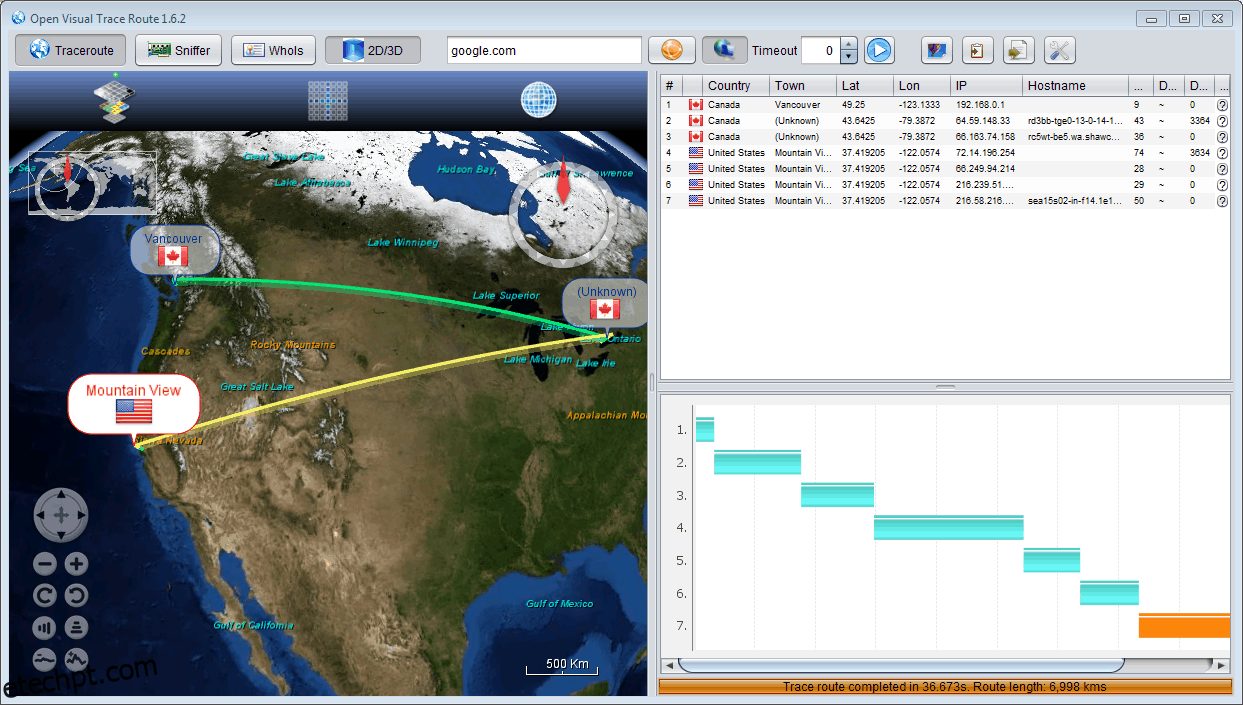
O principal componente deste software é a própria ferramenta Visual Traceroute. É um utilitário visual baseado em GUI que permitirá que você veja em um mapa 3D do mundo – ou 2D, se preferir – qual caminho os dados estão tomando para ir do seu computador ao host de destino. O mapa pode ser ampliado e rolado à vontade, fornecendo qualquer nível de detalhe que você desejar.
O Open Visual Traceroute também vem com mais algumas ferramentas, tornando-o um produto ainda mais útil. Existe, por exemplo, um “packet sniffer”. Este não é um sniffer de pacotes como o Wireshark, no entanto. Sua finalidade é principalmente permitir que você veja quais dados estão sendo enviados e recebidos do sistema local para a Internet. Há também um recurso Whois que extrairá informações sobre nomes de domínio dos servidores Whois da Internet.
4. MTR (Meu Traceroute)
MTR (AKA My Traceroute) foi desenvolvido pela primeira vez por um desenvolvedor chamado Mike (o mesmo diz que seu nome era Matt) e a sigla significava Traceroute de Mike (ou Matt). Outra pessoa assumiu a manutenção e o desenvolvimento da ferramenta e a renomeou para My Traceroute, mas ainda é o mesmo produto. Existe desde 1997. Se a longevidade é uma prova de qualidade, esta deve ser uma ferramenta muito boa.
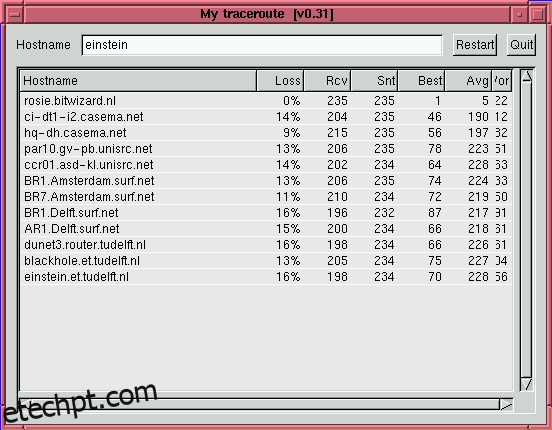
E isso é. Funcionalmente, é quase idêntico – ou pelo menos muito semelhante – ao Traceroute NG que acabamos de analisar. As principais diferenças entre os dois são que, enquanto o Traceroute NG é executado apenas no Windows, o MTR é executado apenas no Linux. Outra diferença é que esta ferramenta pode ser usada com uma GUI ou executada a partir da linha de comando.
O MTR combina a funcionalidade de traceroute e ping em uma ferramenta de diagnóstico de rede. Quando você executa a ferramenta pela primeira vez, ela opera exatamente como o traceroute para aprender o caminho da rede para um host especificado. Uma vez que conhece o caminho, porém, o MTR vai um pouco mais longe. Ele enviará uma sequência de solicitações ICMP ECHO para cada salto para medir a qualidade do link para cada roteador. E ao fazer isso, ele exibe as estatísticas medidas na tela. Na verdade, ele imprime na saída padrão, o que significa que pode ser redirecionado para um arquivo.
5. WinMTR
WinMTR é uma porta da ferramenta MTR que acabamos de apresentar. Como tal, sua funcionalidade é bastante semelhante. Como outras ferramentas de traceroute, é baseado em pacotes ICMP Time Exceeded e pacotes ICMP Echo Reply. Ele também possui um modo UDP que envia pacotes UDP – em vez de ICMP – com o campo TTL no cabeçalho do pacote.
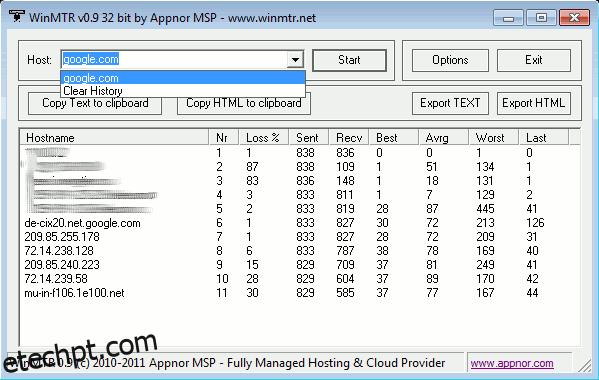
A ferramenta, que suporta IPv6 além do IPv4, exibirá uma lista de roteadores percorridos pelo pacote, o tempo médio de ida e volta e a perda de pacotes de cada roteador. Ele ajuda a identificar os links entre os roteadores e pode fornecer uma avaliação grosseira dos problemas de uso excessivo da rede. Ele opera acompanhando os tempos de resposta de cada salto ao longo do caminho.
Esta ferramenta gratuita e de código aberto pode ser executada nas versões de 32 e 64 bits do Windows e instalá-la é muito simples. Usar a ferramenta não é mais difícil, graças à sua interface de usuário intuitiva. Se preferir, a ferramenta também pode ser usada a partir da linha de comando.
6. Fumaça
O último da nossa lista – mas certamente não menos importante – é uma ótima ferramenta chamada SmokePing. Esta é uma ferramenta gratuita e de código aberto escrita em Perl por Tobi Oetiker, o criador do MRTG e RRDtool, os avós de todas as ferramentas de monitoramento de rede SNMP. A ferramenta oferece a melhor visualização de latência, um explorador gráfico interativo e uma ampla variedade de plugins de medição de latência.
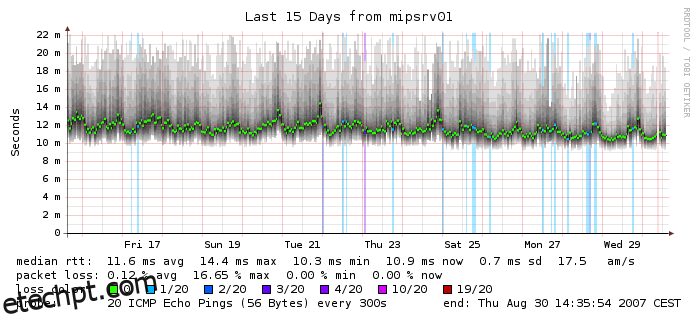
O SmokePing suporta implantações em vários locais e medição distribuída em uma configuração mestre/escravo. Além disso, a ferramenta também possui um sistema de alerta altamente configurável—com suporte para seu próprio servidor de correio, uma visão incomum em ferramentas semelhantes. Seus gráficos de latência ao vivo podem fornecer uma visão em tempo real do desempenho da sua rede. A ferramenta pode ser executada em modo de depuração a qualquer momento para ajudar a identificar quaisquer problemas associados a ela. Ele também detectará problemas automaticamente à medida que eles acontecem. E, finalmente, essa ferramenta armazena problemas e mantém seu histórico, permitindo que você revise e analise os problemas posteriormente.